在iOS12中,您可以使用以下方法隐藏应用程序:1.创建一个新的应用程序文件夹:a.在主屏幕上长按一个应用程序图标,直到图标开始抖动。e.单击主屏幕上的空白区域以完成操作。b.滚动并找到"屏幕时间"选项,然后单击进入。e.选择"限制",然后返回到主屏幕。使用任何这些方法隐藏的应用程序将不会显示在主屏幕上,但仍然可以通过AppStore或设置应用程序中的搜索来找到和使用它们。
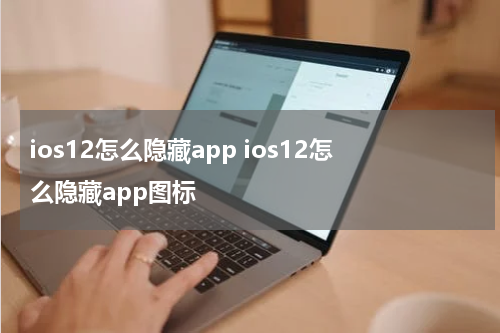
在iOS 12中,您可以使用以下方法隐藏应用程序:
1. 创建一个新的应用程序文件夹:
a. 在主屏幕上长按一个应用程序图标,直到图标开始抖动。
b. 将该应用程序图标拖动到另一个应用程序图标上,并放在一起,以创建一个新的应用程序文件夹。
c. 然后将其他您想要隐藏的应用程序拖放到该文件夹中。
d. 单击文件夹的标题栏,并选择一个任意的名称,或者按下键盘上的删除键,不给文件夹命名。
e. 单击主屏幕上的空白区域以完成操作。
2. 使用屏幕时间功能:
a. 打开设置应用程序。
b. 滚动并找到"屏幕时间"选项,然后单击进入。
c. 单击"应用限制"选项,然后选择"添加限制"。
d. 在应用列表中,选择您想要隐藏的应用程序。
e. 选择"限制",然后返回到主屏幕。
3. 使用App Library(仅适用于iOS 14及更高版本):
a. 在主屏幕上向右滑动,直到出现App Library。
b. 在App Library中,可以看到所有已安装的应用程序按类别组织。
c. 您可以将不常用的应用程序放在App Library中,以隐藏它们。
使用任何这些方法隐藏的应用程序将不会显示在主屏幕上,但仍然可以通过App Store或设置应用程序中的搜索来找到和使用它们。
